Terjemahan disediakan oleh mesin penerjemah. Jika konten terjemahan yang diberikan bertentangan dengan versi bahasa Inggris aslinya, utamakan versi bahasa Inggris.
Menambahkan aksi CodeBuild build ke pipeline (CodePipelinekonsol)
-
Masuk ke AWS Management Console dengan menggunakan:
-
Akun AWS root Anda. Ini tidak disarankan. Untuk informasi selengkapnya, lihat Pengguna root akun di Panduan pengguna.
-
Pengguna administrator di AWS akun Anda. Untuk informasi selengkapnya, lihat Membuat pengguna dan grup Akun AWS root pertama Anda di Panduan pengguna.
-
Pengguna di AWS akun Anda dengan izin untuk melakukan serangkaian tindakan minimum berikut:
codepipeline:* iam:ListRoles iam:PassRole s3:CreateBucket s3:GetBucketPolicy s3:GetObject s3:ListAllMyBuckets s3:ListBucket s3:PutBucketPolicy codecommit:ListBranches codecommit:ListRepositories codedeploy:GetApplication codedeploy:GetDeploymentGroup codedeploy:ListApplications codedeploy:ListDeploymentGroups elasticbeanstalk:DescribeApplications elasticbeanstalk:DescribeEnvironments lambda:GetFunctionConfiguration lambda:ListFunctions opsworks:DescribeStacks opsworks:DescribeApps opsworks:DescribeLayers
-
-
Buka CodePipeline konsol di https://console.aws.amazon.com/codesuite/codepipeline/home
. -
Di pemilih AWS wilayah, pilih AWS Wilayah tempat pipeline Anda berada. Ini harus menjadi Wilayah di CodeBuild mana didukung. Untuk informasi selengkapnya, lihat CodeBuild di Referensi Umum Amazon Web Services.
-
Pada halaman Pipelines, pilih nama pipa.
-
Pada halaman rincian pipeline, dalam tindakan Sumber, pilih tooltip. Catat nilai untuk artefak Output (misalnya, MyApp).
catatan
Prosedur ini menunjukkan cara menambahkan tindakan build dalam tahap build antara tahap Sumber dan Beta. Jika Anda ingin menambahkan aksi build di tempat lain, pilih tooltip pada action tepat sebelum tempat Anda ingin menambahkan aksi build, dan catat nilai untuk artefak Output.
-
Pilih Edit.
-
Antara tahap Source dan Beta, pilih Add stage.
catatan
Prosedur ini menunjukkan cara menambahkan tahap build antara tahap Sumber dan Beta ke pipeline Anda. Untuk menambahkan tindakan build ke tahap yang ada, pilih Edit tahap di tahap, lalu lewati ke langkah 8 dari prosedur ini. Untuk menambahkan tahap build di tempat lain, pilih Add stage di tempat yang diinginkan.
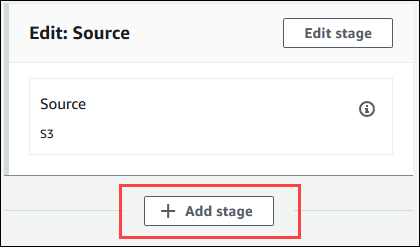
-
Untuk nama Stage, masukkan nama tahap build (misalnya,
Build). Jika Anda memilih nama yang berbeda, gunakan di seluruh prosedur ini. -
Di dalam tahap yang dipilih, pilih Tambah tindakan.
catatan
Prosedur ini menunjukkan cara menambahkan aksi build di dalam tahap build. Untuk menambahkan aksi build di tempat lain, pilih Add action di tempat yang diinginkan. Anda mungkin harus terlebih dahulu memilih tahap Edit di tahap yang ada di mana Anda ingin menambahkan tindakan build.
-
Di Edit tindakan, untuk nama Tindakan, masukkan nama untuk tindakan (misalnya,
CodeBuild). Jika Anda memilih nama yang berbeda, gunakan di seluruh prosedur ini. -
Untuk penyedia Action, pilih CodeBuild.
-
Jika Anda sudah memiliki proyek build yang ingin Anda gunakan, untuk nama Project, pilih nama proyek build dan lewati ke langkah berikutnya dalam prosedur ini.
Jika Anda perlu membuat proyek CodeBuild build baru, ikuti instruksi Buat proyek build (konsol) dan kembali ke prosedur ini.
Jika Anda memilih proyek build yang sudah ada, itu harus memiliki pengaturan artefak keluaran build yang sudah ditentukan (meskipun CodePipeline mengesampingkannya). Untuk informasi lebih lanjut, lihat deskripsi Artefak di Buat proyek build (konsol) atauMengubah setelan proyek build (konsol).
penting
Jika Anda mengaktifkan webhook untuk CodeBuild proyek, dan proyek digunakan sebagai langkah build CodePipeline, maka dua build identik dibuat untuk setiap komit. Satu build dipicu melalui webhook dan satu melalui. CodePipeline Karena penagihan dilakukan berdasarkan per-build, Anda ditagih untuk kedua build. Oleh karena itu, jika Anda menggunakan CodePipeline, kami sarankan Anda menonaktifkan webhook di. CodeBuild Di CodeBuild konsol, kosongkan kotak Webhook. Untuk informasi selengkapnya, lihat Mengubah setelan proyek build (konsol)
-
Untuk artefak Input, pilih artefak keluaran yang Anda catat sebelumnya dalam prosedur ini.
-
Untuk artefak Output, masukkan nama untuk artefak keluaran (misalnya,
MyAppBuild). -
Pilih Tambahkan tindakan.
-
Pilih Simpan, lalu pilih Simpan untuk menyimpan perubahan Anda ke pipeline.
-
Pilih Rilis perubahan.
-
Setelah pipeline berjalan dengan sukses, Anda bisa mendapatkan artefak keluaran build. Dengan pipeline yang ditampilkan di CodePipeline konsol, dalam tindakan Build, pilih tooltip. Catat nilai untuk artefak Output (misalnya, MyAppBuild).
catatan
Anda juga bisa mendapatkan artefak keluaran build dengan memilih tautan artefak Build di halaman detail build di CodeBuild konsol. Untuk sampai ke halaman ini, lihatLihat detail build (konsol), lalu lewati ke langkah 31 dari prosedur ini.
Buka konsol Amazon S3 di. https://console.aws.amazon.com/s3/
-
Dalam daftar ember, buka ember yang digunakan oleh pipa. Nama bucket harus mengikuti formatnya
codepipeline-. Anda dapat menggunakan AWS CLI untuk menjalankan CodePipeline get-pipeline perintah untuk mendapatkan nama bucket:region-ID-random-numberaws codepipeline get-pipeline --namemy-pipeline-nameDalam output,
pipelineobjek berisiartifactStoreobjek, yang berisilocationnilai dengan nama ember. -
Buka folder yang cocok dengan nama pipeline Anda (tergantung pada panjang nama pipeline, nama folder mungkin terpotong), lalu buka folder yang cocok dengan nilai artefak Output yang Anda catat sebelumnya dalam prosedur ini.
-
Ekstrak isi file tersebut. Jika ada beberapa file di folder itu, ekstrak konten file dengan stempel waktu Terakhir Modifikasi terbaru. (Anda mungkin perlu memberikan file
.zipekstensi sehingga Anda dapat bekerja dengannya di utilitas ZIP sistem Anda.) Artefak keluaran build ada dalam konten file yang diekstraksi. -
Jika Anda diinstruksikan CodePipeline untuk menerapkan artefak keluaran build, gunakan instruksi penyedia penerapan untuk membuka artefak keluaran build pada target penerapan.